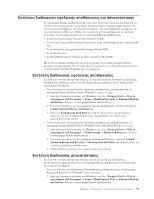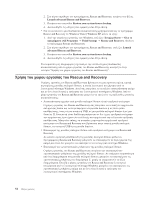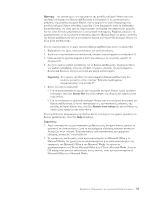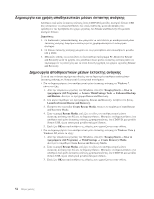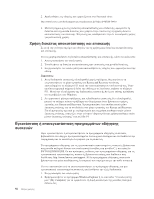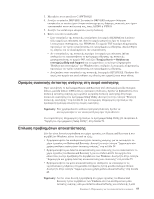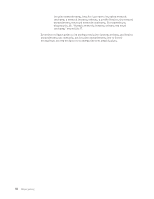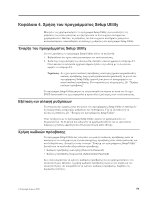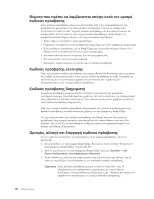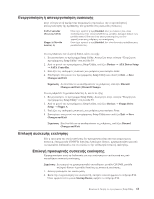Lenovo ThinkCentre M58e Greek (User guide) - Page 64
Χρ¸ση δισκ²τας αποκατ´στασης και επισκευ¸ς
 |
View all Lenovo ThinkCentre M58e manuals
Add to My Manuals
Save this manual to your list of manuals |
Page 64 highlights
2 http://www.lenovo.com/think/support/site.wss/document.do?lndocid=MIGR-54483 3 1 2 3 οθ νη. 1 Rescue and Recovery F11 F11 Windows. 2 Rescue and Recovery Rescue and Recovery 54. C SWTOOLS\DRIVERS http://www.lenovo.com/support 1 2 Windows Explorer µου″ (My Computer 56
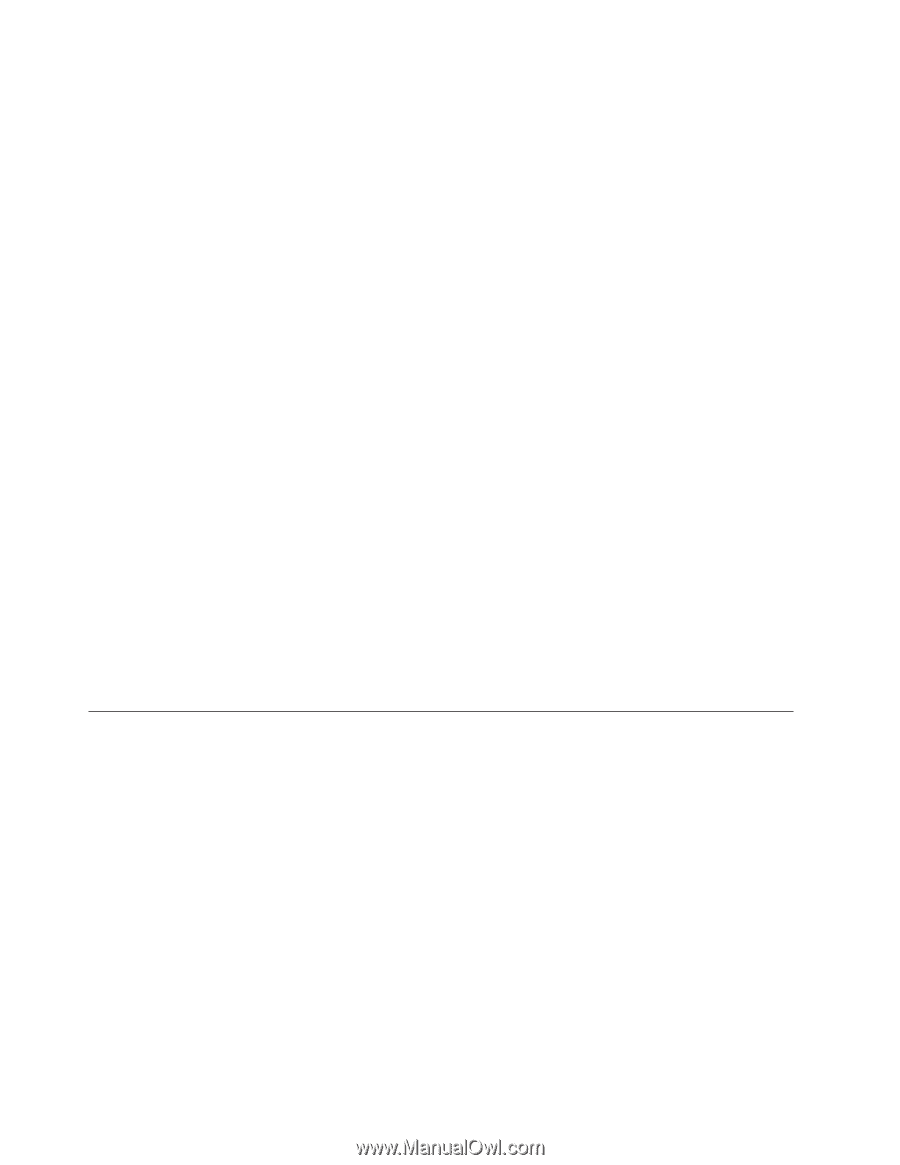
2.
Ακολουθ²στε τις οδηγ³ες που εµϕαν³ζονται στο δικτυακ± τ±πο:
3.
Μετ¶ τη δηµιουργ³α της δισκ´τας αποκατ¶στασης και επισκευ²ς, αϕαιρ´στε τη
δισκ´τα απ± τη µον¶δα δισκ´τας και γρ¶ψτε στην ετικ´τα της τη ϕρ¶ση
∆ισκµτα
αποκατ²στασης και επισκευ´ς
. Στη συν´χεια, αποθηκε¸στε την σε ´να ασϕαλ´ς µ´ρος
για µελλοντικ² χρ²ση.
Χρ¸ση δισκ²τας αποκατ´στασης και επισκευ¸ς
Σε αυτ² την εν±τητα παρ´χονται οδηγ³ες για τη χρ²ση µιας δισκ´τας αποκατ¶στασης
και επισκευ²ς.
Για να χρησιµοποι²σετε τη δισκ´τα αποκατ¶στασης και επισκευ²ς, κ¶ντε τα ακ±λουθα:
1.
Απενεργοποι²στε τον υπολογιστ².
2.
Τοποθετ²στε τη δισκ´τα αποκατ¶στασης και επισκευ²ς στη µον¶δα δισκ´τας.
3.
Ενεργοποι²στε τον υπολογιστ² και ακολουθ²στε τις οδηγ³ες που εµϕαν³ζονται στην
οθ±νη.
Σηµει³σεις:
1.
Αν η διαδικασ³α επισκευ²ς ολοκληρωθε³ χωρ³ς σϕ¶λµατα, θα µπορ´σετε να
ενεργοποι²σετε το χ·ρο εργασ³ας του Rescue and Recovery πατ·ντας
επανειληµµ´να το πλ²κτρο F11 κατ¶ την επανεκκ³νηση του υπολογιστ² σας. »ταν
ακο¸σετε ηχητικ¶ σ²µατα ² δε³τε την οθ±νη µε το λογ±τυπο, αϕ²στε το πλ²κτρο
F11. Μετ¶ την ολοκλ²ρωση της διαδικασ³ας επισκευ²ς θα ´χετε επ³σης πρ±σβαση
στο περιβ¶λλον των Windows.
2.
Αν εµϕανιστε³ µ²νυµα σϕ¶λµατος και η διαδικασ³α επισκευ²ς δεν ολοκληρωθε³,
µπορε³ να υπ¶ρχει κ¶ποιο πρ±βληµα στο διαµ´ρισµα ±που βρ³σκεται ο χ·ρος
εργασ³ας του Rescue and Recovery. Χρησιµοποι²στε ´να αποθηκευτικ± µ´σο
´κτακτης αν¶γκης για να συνδεθε³τε στο χ·ρο εργασ³ας του Rescue and Recovery.
Για πληροϕορ³ες σχετικ¶ µε τη δηµιουργ³α και τη χρ²ση αποθηκευτικ·ν µ´σων
´κτακτης αν¶γκης, ανατρ´ξτε στην εν±τητα “∆ηµιουργ³α και χρ²ση αποθηκευτικ·ν
µ´σων ´κτακτης αν¶γκης” στη σελ³δα 54.
Εγκατ´σταση ¸ επανεγκατ´σταση προγραµµ´των οδ¸γησης
συσκευ¶ν
Πριν εγκαταστ²σετε ² απεγκαταστ²σετε τα προγρ¶µµατα οδ²γησης συσκευ·ν,
βεβαιωθε³τε ±τι υπ¶ρχει προεγκατεστηµ´νο λειτουργικ± σ¸στηµα και ±τι διαθ´τετε την
τεκµηρ³ωση και το κατ¶λληλο λογισµικ± για τη συσκευ².
Τα προγρ¶µµατα οδ²γησης για τις εργοστασιακ¶ εγκατεστηµ´νες συσκευ´ς βρ³σκονται
στη µον¶δα σκληρο¸ δ³σκου του υπολογιστ² (συν²θως στη µον¶δα C:), στο ϕ¶κελο
SWTOOLS\DRIVERS. Οι πιο πρ±σϕατες εκδ±σεις των προγραµµ¶των οδ²γησης για τις
εργοστασιακ¶ εγκατεστηµ´νες συσκευ´ς βρ³σκονται επ³σης στο διαδ³κτυο στη
διε¸θυνση: http://www.lenovo.com/support. ¼λλα προγρ¶µµατα οδ²γησης συσκευ·ν
βρ³σκονται στα µ´σα αποθ²κευσης λογισµικο¸ που παρ´χονται µε την κ¶θε συσκευ².
Για να εγκαταστ²σετε ² να επανεγκαταστ²σετε το πρ±γραµµα οδ²γησης για µια
εργοστασιακ¶ εγκατεστηµ´νη συσκευ², ακολουθ²στε την εξ²ς διαδικασ³α:
1.
Ενεργοποι²στε τον υπολογιστ².
2.
Χρησιµοποι²στε το πρ±γραµµα Windows Explorer ² το εικον³διο
″
Ο υπολογιστ²ς
µου
″
(My Computer) για να εµϕαν³σετε τη δοµ² καταλ±γων της µον¶δας σκληρο¸
δ³σκου σας.
56
Οδηγ±ς χρ²σης